想不想get新技能酷炫一下,今天图老师小编就跟大家分享个简单的PS打造仿日系效果教程教程,一起来看看吧!超容易上手~
【 tulaoshi.com - ps调色教程 】
现流行一种仿日系色彩,主要体现出淡雅感觉,但原片色彩太重了点。

我的作业:和老师相比,蓝色欠缺了点。
(本文来源于图老师网站,更多请访问http://www.tulaoshi.com)
那村老师的效果图:

1。打开图片,新建一空白图层,填充白色,混合模式为柔光,此主要提高整体亮度。之所以不用滤色的混合模式,主(图老师整理)要因为会产生曝光过度的现象。



2。盖印图层,从RGB模式转到LAB模式。

3。曲线调整,A通道。

4。再次新建曲线调整B通道和明度通道。


5。盖印图层,曲线调整B通道。添加蒙版,用灰色画笔涂抹人物,主要是让人物表现出偏一点暖色,背景偏冷色调。
(本文来源于图老师网站,更多请访问http://www.tulaoshi.com)


6。白色渐变处理下方,让其过渡自然点。

7。合并除背景层以外的图层,转回到RGB模式处理。


8。计算高亮选区。


9。计算暗部选区。
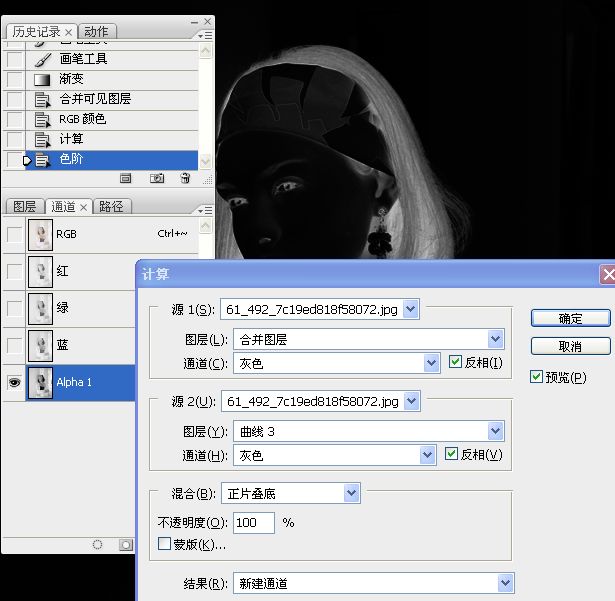

10。计算中间调选区。
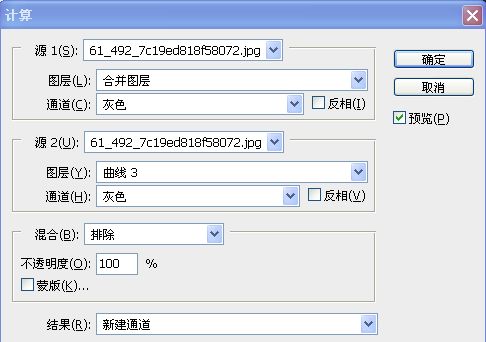

11。载入暗部选区,曲线调整,蓝通道加点蓝,红通道加点青,RGB通道加深点。



12。载入亮度选区,曲线调整,加点黄,加点红。


13。载入中间调选区,曲线调整,加点红,加点洋红。用画笔工具擦拭背景,主要把人物表现出暖色点,背景还是保持为冷色调。



14。盖印图层,拷贝图层。


15。载入中间调选区,USM锐化,用画笔擦拭不用对比度强烈的地方,主要是对五官进行锐化加强对比度就可。


16。可选,加点红,加点黄,黑色填充蒙版,用画笔涂抹出人物皮肤。主要是稍微对皮肤加点暖色。

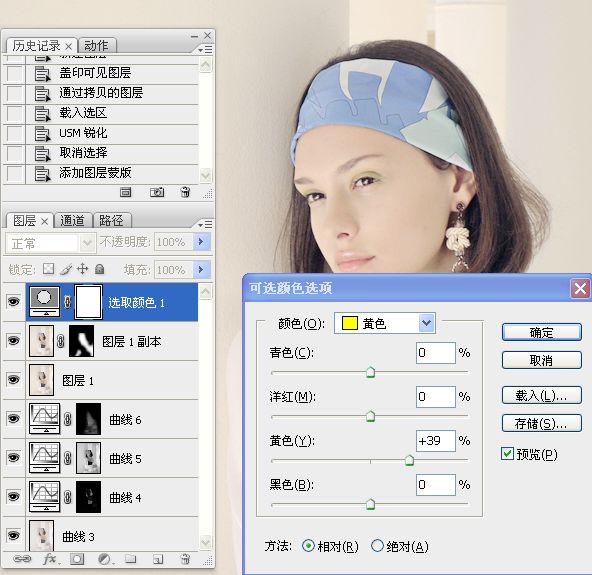


17。盖印图层,外挂滤镜降噪,加蒙版,在蒙版把五官擦拭出来,此主要是对背景柔化。




18。盖印图层,USM锐化,主要对人物边缘进行锐化,增加清晰度。


19。曲线调整,增加整体对比。

20。加边框。


来源:http://www.tulaoshi.com/n/20160405/2123416.html